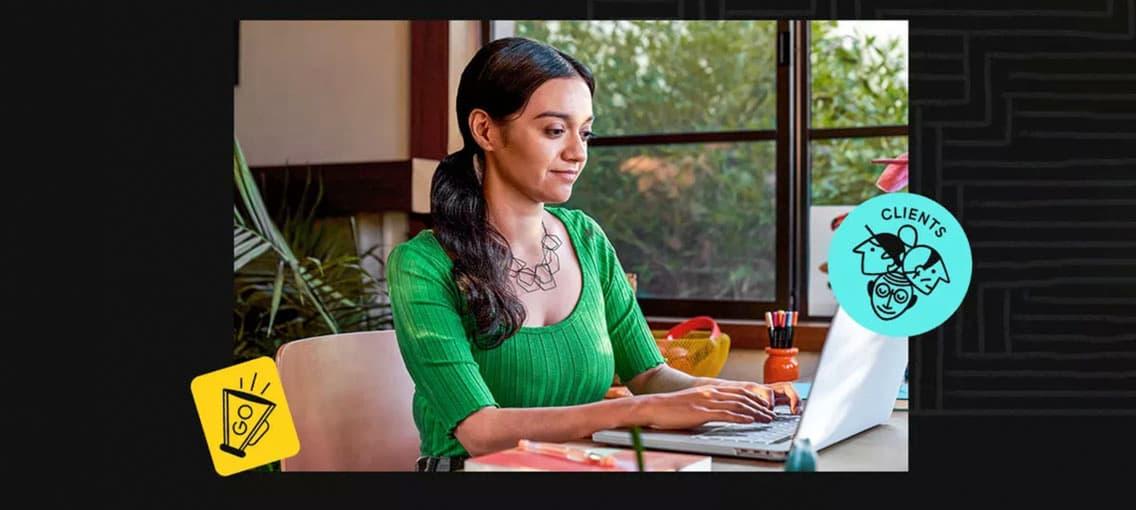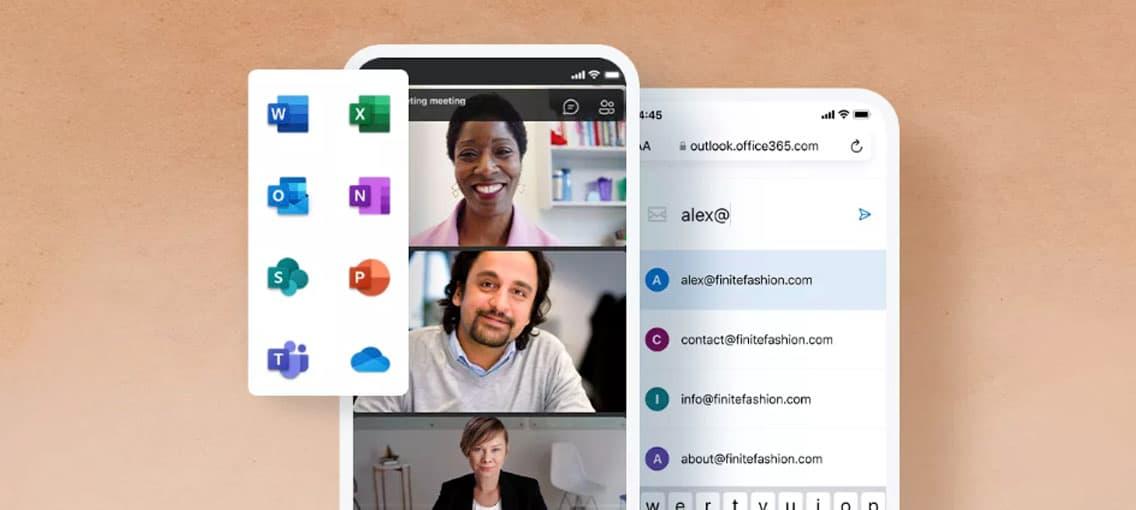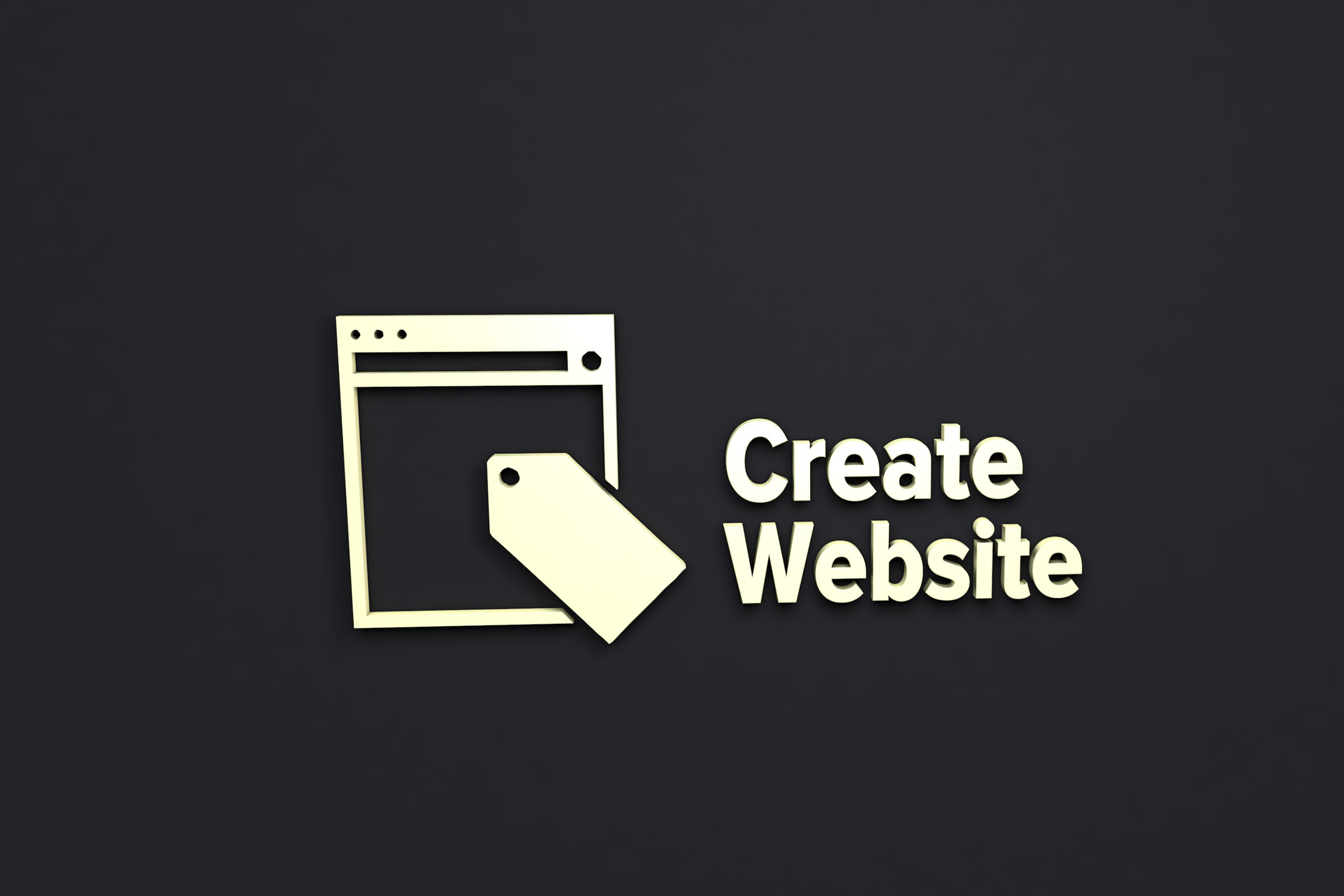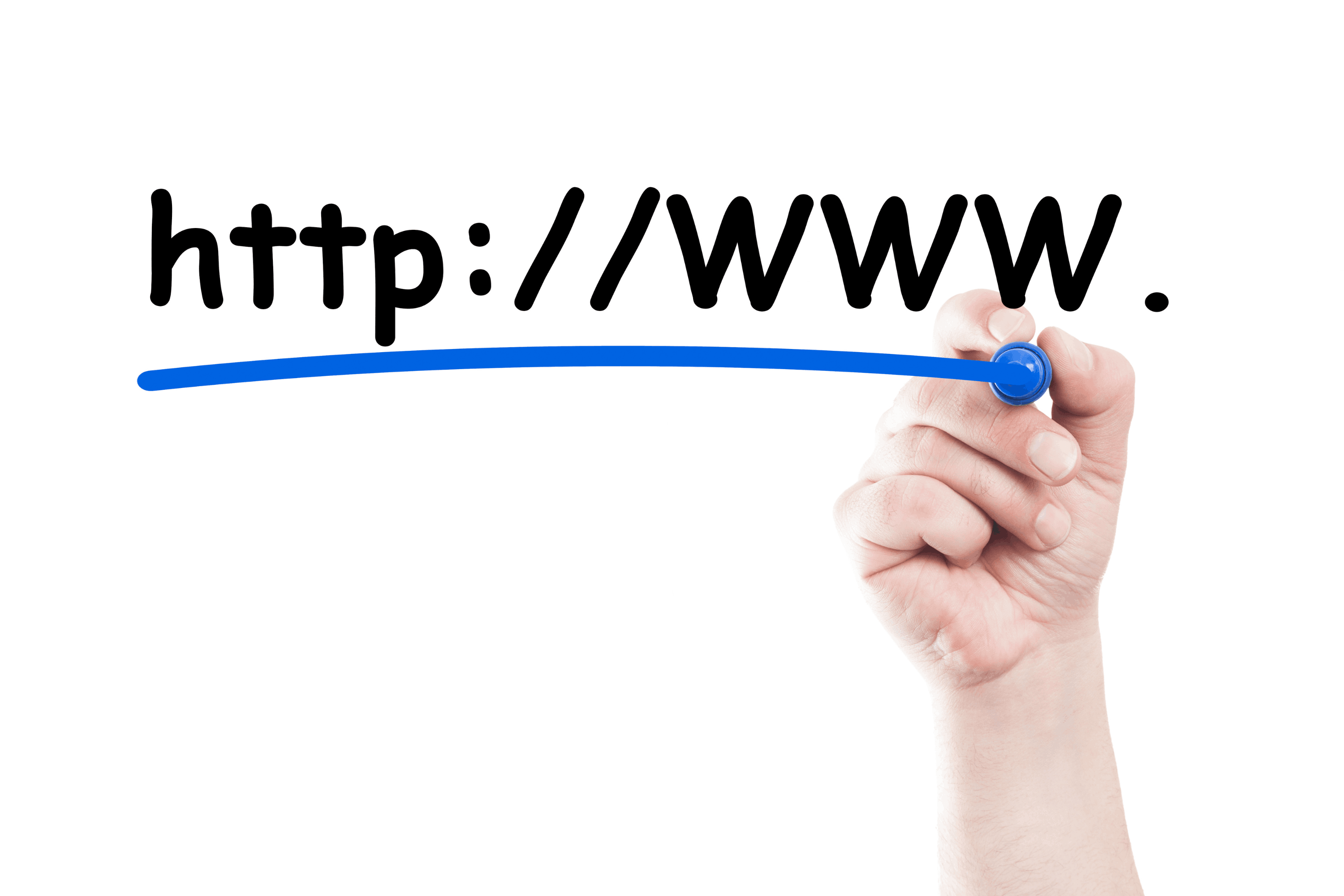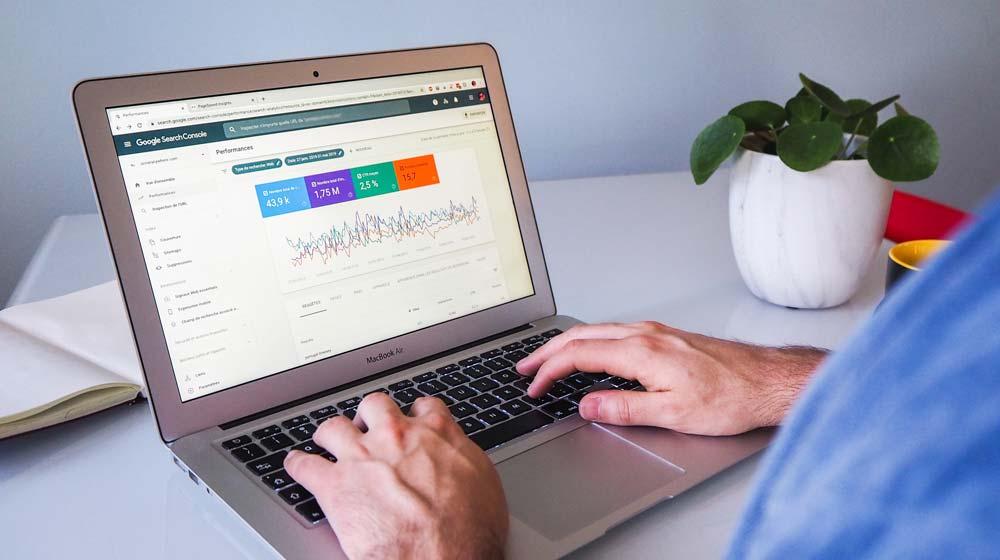Las copias de seguridad en WordPress son indispensables para la seguridad y estabilidad de tu página web, así como para tu propia tranquilidad. Se trata del elemento que permite guardar a buen recaudo todos los datos importantes de tu proyecto en línea con el objetivo de poder restaurarlos en caso de ser necesario. ¡Por eso vamos a contarte todo lo que necesitas saber sobre el tema!
¿Qué es una copia de seguridad?
Una copia de seguridad en WordPress es una réplica de todos los archivos y bases de datos de la página web. Esto incluye archivos de instalación, plugins, temas y toda la información almacenada en tu base de datos, como publicaciones, comentarios o configuraciones.
Hacer un backup de WordPress de forma periódica es imprescindible para poder recuperar tu página en caso de pérdida de datos, ataques de malware o errores de servidor. Es decir, sin una copia de seguridad, restaurar tu web sería una tarea ardua, a menudo imposible, lo que daría como resultado la pérdida permanente de contenido valioso.
Por tanto, si tienes una página web en WordPress y has llegado hasta aquí preguntándote cómo de importante es hacer copia de seguridad WordPress, acabas de obtener tu primera respuesta: se trata de un procedimiento primordial si no quieres tener que empezar de cero, con la pérdida de tiempo y dinero que ello puede conllevar.

Cómo hacer una copia de seguridad en WordPress
Hacer una copia de seguridad en WordPress es un procedimiento bastante sencillo, especialmente si se utilizan los plugins apropiados. Existen diferentes caminos para hacer un backup de WordPress exitoso, y nosotros vamos a proponerte uno tan fácil que tan solo necesitamos una breve guía de 5 pasos para detallártelo.
- El primer paso es elegir un método de copia de seguridad. Puedes optar por hacerlo de forma manual o mediante el uso de plugins. Un plugin para copia de seguridad en WordPress
- Después toca hacer una copia de los archivos de la página, incluyendo todos los archivos de WordPress, como plugins, temas e imágenes.
- Luego es necesario usar herramientas como phpMyAdmin para exportar tu base de datos de WordPress.
- Procura guardar tus backups en un lugar seguro y, preferiblemente, en distintas ubicaciones.
- Por último, asegúrate de que tus copias de seguridad funcionen correctamente restaurando una versión de prueba en un entorno local o en un subdominio.
¿Cuál es el mejor momento para hacer una copia de seguridad en WordPress?
El mejor momento para realizar una copia de seguridad en WordPress es antes de realizar cualquier cambio de cierta relevancia en tu página web, como actualizar plugins, su plantilla o el núcleo de WordPress.
También es recomendable hacer copias de seguridad periódicas, aún sin cambios, dependiendo de la frecuencia con la que actualices tu página web.
¿Qué información se debe incluir en una copia de seguridad de WordPress?
Una copia de seguridad completa de WordPress debe incluir todos los archivos de la web, como el núcleo de WordPress, temas, plugins, imágenes y archivos de código, así como la base de datos, que contiene tus entradas, comentarios y configuraciones.
¿Cómo programar copias de seguridad automáticas en WordPress?
Para programar copias de seguridad automáticas en WordPress, puedes utilizar plugins como UpdraftPlus, BackWPup o VaultPress. Este software permite configurar la frecuencia de las copias de seguridad, así como almacenarlas de forma automática en servicios en la nube como los de servicios como Dropbox, Google Drive o Amazon S3.
Los mejores plugins para copias de seguridad en WordPress
Los plugins para hacer backups en WordPress son herramientas fundamentales para garantizar la seguridad y la integridad de tu página web, ya que facilitan la creación de copias de seguridad automáticas y su restauración en caso de emergencia.
Existen muchas opciones entre las que elegir, pero si estás buscando ahora mismo un plugin para hacer una copia de seguridad de WordPress deberías echar un vistazo al menos a los siguientes.
- Duplicator Pro: Lo utilizan más de 1.5 millones de páginas web de todo el mundo, y es ideal para realizar copias de seguridad, migraciones y clonaciones de páginas de WordPress de forma automatizada y eficiente. ¡Olvídate de preocupaciones!
- UpdraftPlus: Es, probablemente, el plugin de copia de seguridad gratuito más popular. Hoy en día es utilizado por más de 3 millones de páginas web cuyos administradores prefieren no pagar, ¡y tanta gente no puede estar equivocada!
- BackWPup: Ofrece una solución completa para la copia de seguridad en WordPress de forma ágil y sencilla.
- BlogVault: Este software de backup en WordPress es popular por su excelente fiabilidad y lo fácil que resulta de utilizar.
- Jetpack: Ofrece funcionalidades de copia de seguridad junto con otras características que ayudan a blindar tu página web de amenazas en línea.
¿Los plugins gratuitos de copia de seguridad son seguros?
Los plugins gratuitos de copia de seguridad como UpdraftPlus pueden ser seguros, pero es recomendable investigar un poco y elegir únicamente aquellos con buenas calificaciones y garantías de ofrecer actualizaciones de forma regular.
Asegúrate de que el plugin que decidas elegir sea compatible con la versión actual de WordPress y de que disponga de un historial fiable avalado por otros usuarios de la plataforma que lleven tiempo utilizándolo.
Restauración de una copia de seguridad en WordPress
Ahora que sabes cómo hacer una, toca explicar cómo restaurar tu copia de seguridad de WordPress llegado el momento en el que sea necesario hacerla. ¡De nada sirve tener una copia de todo si no tienes claro cómo reemplazar los archivos dañados!
Recuperar tu página WordPress desde una copia de seguridad es un proceso intuitivo que se realiza de forma sencilla siguiendo los pasos adecuados.
- Acceder a tu plugin de copia de seguridad yendo al panel de WordPress y abriéndolo desde allí.
- Elegir la copia de seguridad a restaurar desde la lista disponible para ello.
- Iniciar el proceso de restauración, para lo que solo hay que seguir las instrucciones del plugin que aparezcan en pantalla.
Una vez completada la restauración, verifica que tu web vuelve a funcionar correctamente y que ofrece toda la información que debería. El procedimiento puede tardar más o menos tiempo en función de la cantidad de datos a restaurar, ¡pero lo normal es que salga bien a la primera!
Mantenimiento y mejores prácticas
Mantener tu sitio WordPress a salvo requiere de ciertos cuidados y precauciones que conviene seguir para no tener que andar recurriendo a copias de seguridad de WordPress por muy bien que sepamos hacerlas a estas alturas del post.
- Actualizar de forma frecuente tanto WordPress como los plugins y los temas para asegurar la máxima seguridad y el mejor rendimiento posibles.
- Realizar revisiones de seguridad periódicas para detectar vulnerabilidades.
- Limpiar y optimizar tu base de datos de forma regular para mejorar su rendimiento.
- Utilizar herramientas de monitorización para detectar y solucionar problemas rápidamente.
- Y, por supuesto, realizar copias de seguridad habitualmente, siempre antes de cualquier cambio importante.
Ahora que sabes todo esto, tan solo te queda acceder a nuestro creador de páginas web y contratar el mejor hosting para WordPress para lanzar tu propio proyecto online con plenas garantías de tranquilidad y funcionamiento, ¡no te lo pienses más!
Y si tu problema es que no sabes cómo crear un membership site o una web de suscripción en WordPress, accede a nuestro artículo sobre el tema y se acabó el inconveniente. Así, podrás crear el tipo de página web WordPress que desees sin limitaciones.